Leder du efter en måde at konvertere Apple Music til MP3? Denne artikel lærer dig 10 gratis og betalte måder at optage og konvertere Apple Music til MP3, så du kan afspille Apple Music på enhver MP3-afspiller og enhver enhed.
Sammenlignet med andre lignende streamingtjenester som Spotify, Amazon Music og andre, er Apple Music en streamingmusiktjeneste udviklet af Apple-firmaet. Og den er tilgængelig på iTunes og til iOS- og Android-enheder nu. Derfor, uanset om du bruger en Apple-enhed eller ej, kan du abonnere på Apple Music og få adgang til dine yndlingsnumre fra dets musikbibliotek.
Det er nemt for dig at få adgang til Apple Music på tværs af dine enheder under abonnementet. Men når du stopper med at abonnere på Apple Music, kan du ikke længere lytte til sange fra Apple Music, selvom du downloader dem til din enhed. Det skyldes, at beskyttelsen af Apple Music forhindrer dig i at lytte til sange uden et abonnement. Her vil vi dele flere måder at lade dig konverter Apple Music til MP3 for at holde og lytte for evigt.
Del 1. Få mere at vide om Apple Music
Apple Music er en streaming musiktjeneste, der bringer 90 millioner sange og masser af eksklusivt og originalt indhold til alle abonnenter. Så med abonnementet på Apple Music har du mulighed for at lytte til sange fra Apple Music på tværs af alle dine enheder med Apple Music-appen. Desuden kan du også downloade dine yndlingsnumre fra Apple Music og afspille dem offline.
I modsætning til Spotify tilbyder det ikke et gratis annonceunderstøttet musikniveau, men Apple tilbyder i øjeblikket en tre-måneders prøveperiode for alle nytilkomne. Men du kan gøre brug af den gratis 3-måneders prøveperiode, og så overveje, om du skal abonnere på Apple Music. Med de forskellige abonnementsplaner vil du nyde forskellige tjenester fra Apple Music.
Del 2. Bedste løsninger til at konvertere Apple Music Playlist til MP3
Alle sange fra Apple Music findes i formatet AAC filer. Da de er beskyttet af en særlig form for styring af digitale rettigheder, kan du ikke afspille dem på nogen enhed uden Apple Music-appen. Ud over det kan du kun beholde disse sange downloadet fra Apple Music under abonnementet. Vigtigst af alt, når du har annulleret dit abonnement, kan du ikke streame dem længere.
Derfor, hvis du vil fortsætte med at lytte til Apple Music efter at have stoppet dit abonnement eller afspille dem på din MP3-afspiller, er den eneste måde at bryde DRM-beskyttelsen fra Apple Music og konverter Apple Music-sange til MP3. For at konvertere Apple Music-sange til MP3 kan du få brug for hjælp fra en Apple Music Converter. Her anbefaler vi TunesBank Apple Music Converter og UkeySoft Audio Converter til dig.
No.1 TunesBank Apple Music Converter
TunesBank Apple Music Converter er en professionel kvalitet og uber-populær lydkonverter, der længe giver bekvemmelighed til konvertering af lydfiler. Med dens hjælp kan du ikke kun konvertere Apple Music og iTunes-sange til flere populære lydformater, men også fjerne DRM-beskyttelse fra Apple og Audible lydbøger. Hvis du har behov for konvertering af almindelige lydfiler, kan det også hjælpe.
Nøglefunktioner i TunesBank Apple Music Converter
- Fjern DRM-beskyttelse fra Apple Music og konverter Apple Music til MP3 uden tab
- Konverter DRM-beskyttet lyd fra iTunes, Apple og Audible til DRM-fri lyd
- Understøttelse af konvertering af lyd til seks formater inklusive MP3, M4A, FLAC, WAV
- Konverter Apple Music til afspilning på andre apps og enheder uden begrænsning
- Tilpas parametrene for Apple Music som output-lydformatet
- Hold lyd med ID3-tags og tabsfri lydkvalitet med en 10x hurtigere hastighed
Der er to versioner af TunesBank Apple Music Converter tilgængelige, og du kan downloade dem i henhold til dit operativsystem. Hvis du er en Windows-bruger, kan du installere Windows-versionen på din computer; hvis ikke, skal du blot vælge Mac-versionen. Derefter kan du følge nedenstående trin for at downloade og konvertere Apple Music-afspilningslisten til MP3.
TunesBank Apple Music Converter (version 2.23.0) er et praktisk værktøj, der hjælper dig med at fjerne begrænsningerne fra dine iTunes-filer. Den kan konvertere alt dit iTunes-indhold – som musik, podcasts og lydbøger – til almindelige lydformater som MP3, M4A osv. uden at miste nogen kvalitet. Bare sørg for, at du har iTunes installeret på din computer. Når du åbner UkeySoft, starter iTunes automatisk, og alle dine iTunes-medier er klar til brug.
De konverterede Apple Music-filer beholder deres tags og bliver gemt på din computer, fri for DRM. Du kan derefter afspille dem på forskellige medieafspillere eller overføre dem til andre enheder til offline afspilning, uden behov for abonnement.
Step 1 Start UkeySoft og log på Apple ID
For det første skal du starte TunesBank Apple Music Converter på din computer og logge ind med dit Apple ID. Derefter kan du gennemse dine sange på Apple Music-kataloget.

Step 2 Tilføj Apple Music-sange
Søg efter dine ønskede Apple Music-sange/-playliste, træk dem blot til "+"-knappen, hvorefter TunesBank tilføjer alle numrene til konverteringslisten for dig.
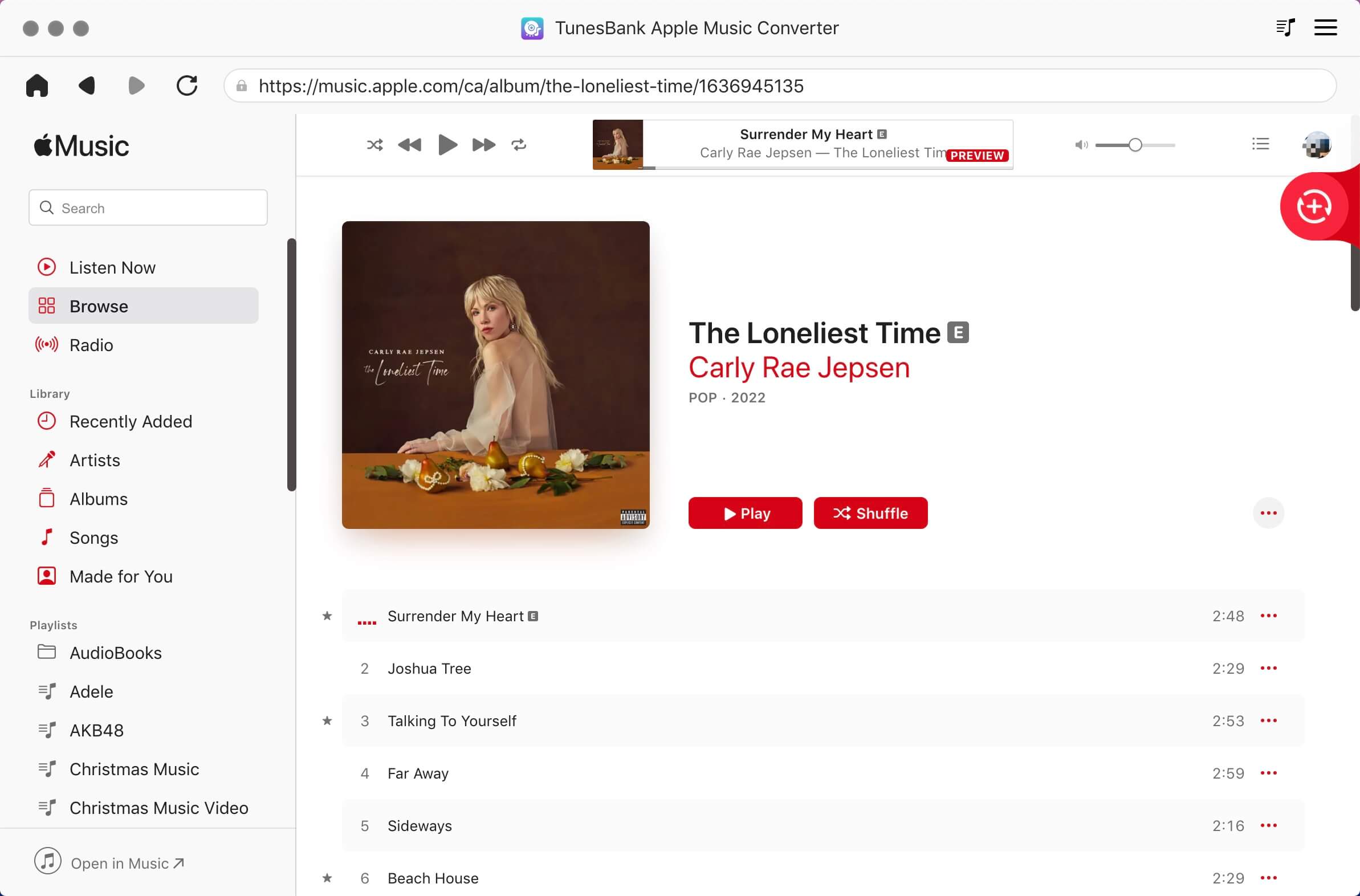
Step 3 Tilpas dine outputindstillinger
Klik derefter på Format-panelet. I denne mulighed kan du indstille output-lydformatet og justere bithastigheden, samplingshastigheden, koden og kanalen i overensstemmelse med dine personlige krav. Du kan vælge MP3-format blandt flere lydformater som output-lydformat og derefter klikke på OK-knappen for at lukke vinduet.

Step 3 Konverter Apple Music-spilleliste til MP3
Til sidst, efter at alle parametre er indstillet godt, kan du klikke på knappen Konverter i nederste højre hjørne for at begynde at rippe Apple Music til MP3.

Når konverteringsprocessen er færdig, er dine filer blevet gemt i din standardmappe. Klik derefter på knappen "Færdig" > "Vis outputfil" for at gennemse al den konverterede Apple Music på den konverterede liste og afspil derefter Apple Music på en hvilken som helst enhed.

No.2 Audio Converter
Audio Converter er et andet lydkonverteringsværktøj for dem, der ønsker det konverter Apple Music-sange til MP3. Som en speciel lydkonverter kan den konvertere lydfiler, der er downloadet fra Apple Music, iTunes og Audible, til et afspilbart lydformat. Derudover kan den konvertere hundredvis af lydfiler til seks populære lydformater som MP3 og AAC.
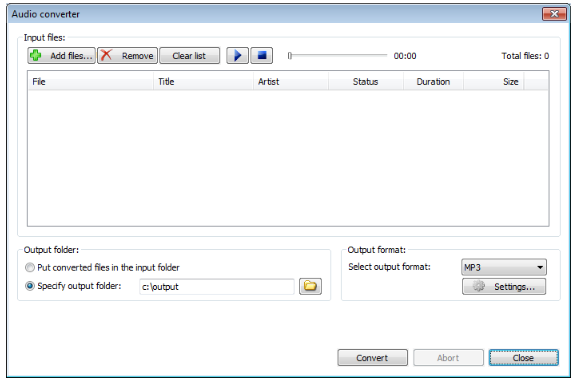

Del 3. Sådan konverteres Apple Music M4P til MP3 via lydoptagere
For at konvertere Apple Music til MP3 kan disse lydoptagelsesværktøjer også give dig lidt hjælp. Her introducerer vi to fantastiske optageværktøjer, som gør det muligt for dig at optage sange fra Apple Music til MP3 uden formatbeskyttelse. Men ved at bruge et lydoptagelsesværktøj kan outputlydkvaliteten blive forringet. Du kan tage et kig på dem og prøve.
Nr. 1 Audacity
Hvis du er interesseret i en gratis metode til at konvertere Apple Music til MP3, kan du ikke gå galt med Audacity. Audacity er gratis, nem at bruge og indeholder et væld af avancerede funktioner. Med denne optagesoftware kan du optage Apple Music-sange til MP3. Når du har downloadet Audacity på din computer, kan du se her, hvordan du optager Apple Music til MP3 med den.
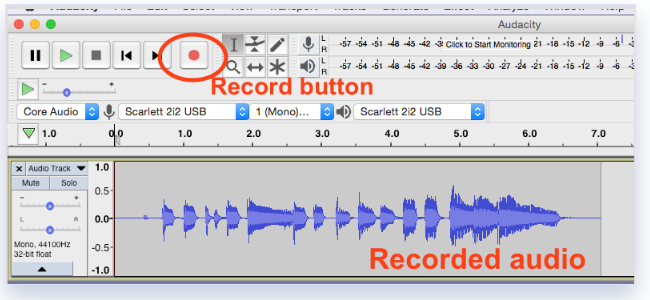
Trin til at optage Apple Music til MP3 med Audacity
Trin 1. Start Audacity på din computer og vælg Windows WASAPI i rullemenuen under Audio Host.
Trin 2. I rullemenuen til optageenhed skal du vælge din computers standardhøjttalere eller hovedtelefoner.
Trin 3. Vælg indstillingen mærket Loopback afhængigt af din opsætning eller hvilken slags lydkort din computer har.
Trin 4. Klik på knappen Optag for at begynde optagelsen, og begynd derefter at afspille Apple Music-sange, du vil optage.
Trin 5. Klik på knappen Stop for at afslutte optagelsesprocessen og gemme de optagede Apple Music-sange på din computer som MP3.
No.2 AiseeSoft skærmoptager
AiseeSoft skærmoptager er et smart lydoptagelsesværktøj til at fange enhver lyd, der afspilles på computeren, og gemme optagelserne i seks populære lydformater som MP3 og AAC. Efter konvertering kan den beholde Apple Music-sange med høj lydkvalitet og ID3-tags, inklusive titel, kunstner, spornummer og mere.

Sådan optager du Apple Music-filer til MP3 på PC/Mac
Trin 1. Start AiseeSoft Screen Recorder på din computer og tilføj derefter Apple Music til grænsefladen.
Trin 2. Klik på Formater og begynd at indstille MP3 som outputformat, samt bithastighed, samplerate og kanal.
Trin 3. Gå tilbage til grænsefladen og start Apple Music for at afspille sange, du vil konvertere.
Trin 4. Efter optagelsen skal du klikke på knappen Gem for at eksportere Apple Music MP3-filer til din computer.
No.3 UkeySoft skærmoptager
UkeySoft skærmoptager er et praktisk 2-i-1 lyd- og videooptagelsesværktøj, der lader dig optage enhver video og lyd fra enhver kilde på computeren med et enkelt klik. Med dette værktøj kan du optage og gemme Apple Music-sange som MP3 eller andre formater som AAC, mens du bevarer den høje kvalitet.
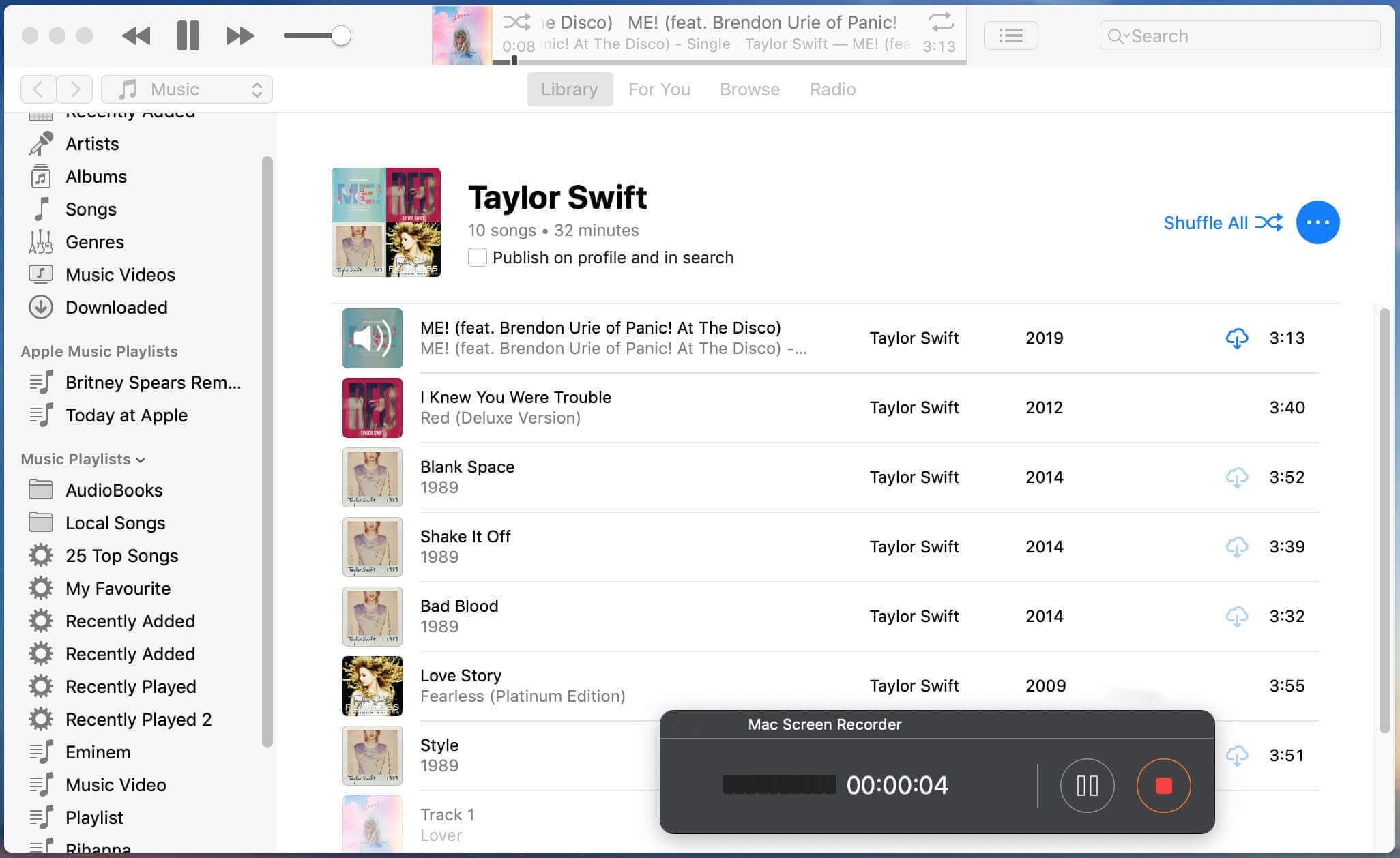
Sådan optager du Apple Music som MP3 via UkeySoft Screen Recorder
Trin 1. Start UkeySoft Screen Recorder og skift derefter videooptagelsestilstanden til lydoptagelsestilstanden.
Trin 2. Klik på ikonet Indstillinger for at indstille outputformatet som MP3 og justere bithastigheden, samplehastigheden og kanalen.
Trin 3. Klik på den røde REC-knap, og gør dig klar til at begynde at spille dine mål Apple Music-sange.
Trin 4. Når du er færdig med at optage, skal du gå til at redigere optagelserne eller gemme dem direkte på din computer.
Del 4. Sådan konverteres Apple Music-filer til MP3 Online
Konvertering af Apple Music-filer til MP3 er ikke en nem ting. Den bedste løsning er at bruge en Apple Music Converter, men der er også en gratis måde at konvertere dine Apple Music-filer til MP3. Så du kan afspille dine Apple Music-sange ved hjælp af et bredere udvalg af enheder. Der er en række skykonverteringswebsteder, men de mulige er Apowersoft Free Online Audio Recorder, CloudConvert og Online Audio Converter. tag et kig på dem og prøv.
No.1 Apowersoft gratis online lydoptager
Apowersoft leverer en gratis online lydoptager, der sætter dig i stand til at optage lyd i høj kvalitet fra et computerlydkort og en mikrofon. Med denne online lydoptager kan du optage lyd fra Apple Music og konvertere Apple Music til MP3 gratis online.
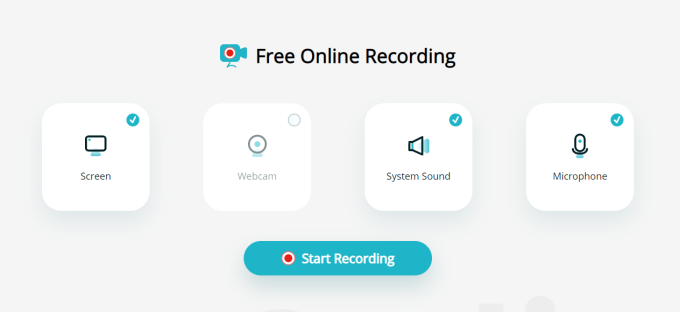
Trin 1. Gå til hjemmesiden for Apowersoft Free Online Audio Recorder, og klik på Start optagelse.
Trin 2. Vælg System Sound fra hjemmesiden, og download og installer derefter en launcher.
Trin 3. Gå til afspil Apple Music, du vil konvertere, og gå tilbage til startsiden og klik derefter på Start.
Trin 4. Klik på knappen Stop for at stoppe med at optage lyd og find den optagede fil i output-mappen ved at klikke på Vis i mappe.
No.2 CloudConvert
CloudConvert er en online platform, der kan håndtere konvertering af lyd, video og forskellige mediefiler. Fra denne hjemmeside kan du vælge tjenesten til at konvertere Apple Music til MP3. Men det lykkes nogle gange ikke at konvertere beskyttede Apple Music-filer til MP3.
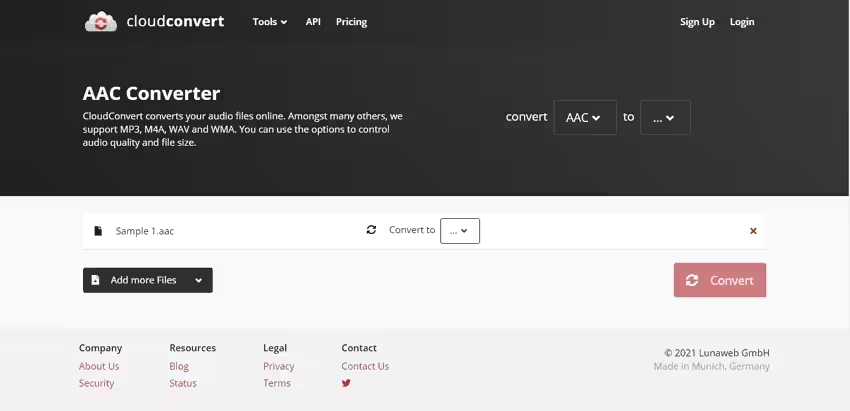
Trin 1. Gå til hjemmesiden for CloudConvert, og klik derefter på knappen Vælg fil eller pil ned for at vælge dine filer.
Trin 2. Når du har tilføjet dine filer, skal du klikke på knappen Filformat og vælge at konvertere M4A til MP3.
Trin 3. Klik på knappen Konverter for at starte konverteringen og gem derefter de konverterede filer på din computer ved at klikke på knappen Download.
No.3 Online Audio Converter
Et muligt alternativ til Apple Music Converter er Online Audio Converter. Dette værktøj understøtter konvertering af en række lydfiler til andre almindelige lydformater uden at installere et ekstra program. Det er muligt at konvertere Apple Music til MP3 online med denne gratis online konverter.
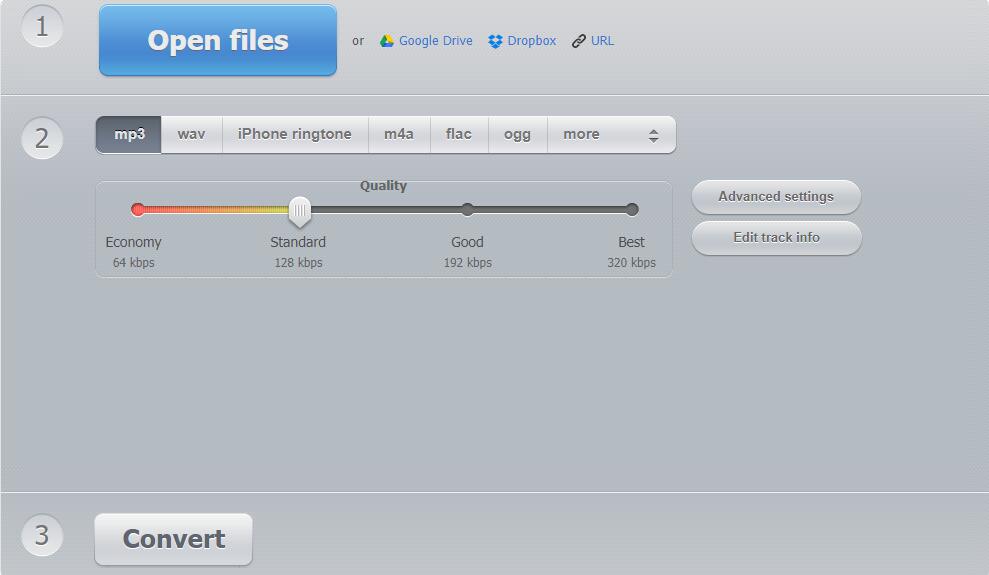
Trin 1. Naviger til hjemmesiden for online-audio-converter.com og gå til at tilføje dine filer.
Trin 2. Klik på knappen Åbn filer for at tilføje dine Apple Music-filer, eller vælg at tilføje filer ved at bruge URL'en.
Trin 3. Vælg MP3 som outputformat, og klik på knappen Avancerede indstillinger for at justere bithastigheden, samplehastigheden og kanalen.
Trin 4. Start konverteringen af Apple Music til MP3 ved at klikke på knappen Konverter og derefter klikke på knappen Download for at gemme de konverterede filer.
Del 5. Sådan konverteres Apple Music til MP3 via iTunes eller Music
Alle dine sange købt fra Apple Music eller iTunes, kan du bruge konvertere dem til et andet format på din computer ved hjælp af iTunes eller Music. Disse ældre købte sange er dog kodet i et beskyttet AAC-format, der forhindrer dem i at blive konverteret. Derfor skal du først fjerne DRM fra iTunes, derefter kan du konvertere dem til et andet format.
Du kan konvertere formatet på dine købte Apple Music-sange, der er i dit musikbibliotek, i en mappe eller på en disk. Følg derefter trinene i afsnit 1 for at konvertere Apple Music M4P til MP3, hvis du bruger iTunes. Eller for at konvertere Apple Music-filer til MP3 med Apple Music-appen, skal du følge trinene i afsnit 2.
Afsnit 1. Konverter ubeskyttet Apple Music til MP3 med iTunes
Trin 1. Åbn iTunes til Windows på din computer og vælg derefter Rediger > Indstillinger i menulinjen.
Trin 2. Klik på fanen Generelt, og klik derefter på knappen Importer indstillinger.
Trin 3. Klik på menuen ved siden af Importer med, og indstil derefter MP3-formatet som outputformat.
Trin 4. Klik på OK, og vælg derefter de sange i dit bibliotek, som du vil konvertere.
Trin 5. Vælg Filer > Konverter, og derefter Opret [format] version. Nye sangfiler vises i dit bibliotek ved siden af de originale filer.
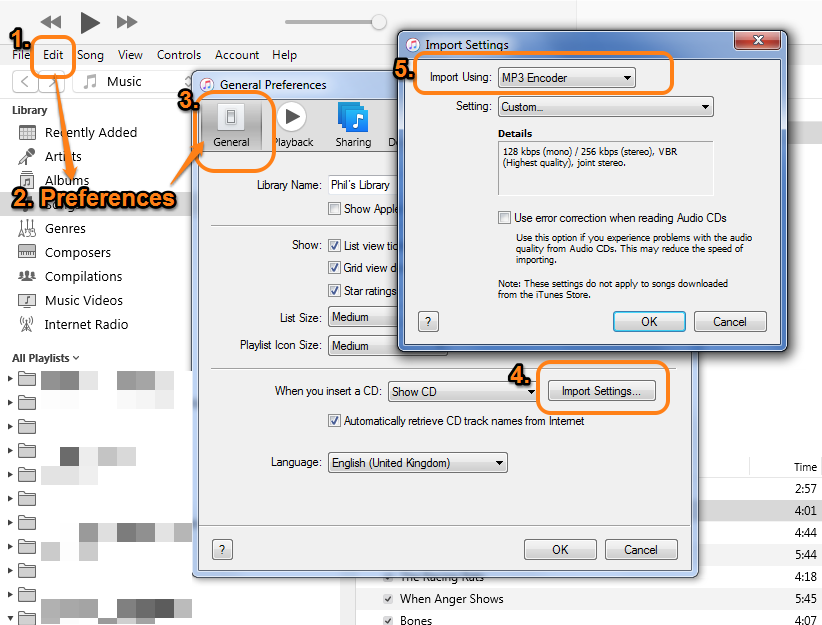
Afsnit 2. Konverter ubeskyttet Apple Music til MP3 til MP3 via Music App på Mac
Trin 1. Start Apple Music-appen på din Mac-computer, og klik derefter på Rediger > Indstillinger i menulinjen.
Trin 2. Klik på fanen Filer, og klik derefter på Importindstillinger.
Trin 3. Klik på menuen ud for Importer med, og vælg derefter det MP3-format, som du vil konvertere en sang til.
Trin 4. Klik på OK, og hold derefter Shift-tasten eller Option-tasten nede på dit tastatur for at vælge Filer > Konverter > Konverter til [importpræference].
Trin 5. Vælg Filer > Konverter, og derefter Opret [format] version. Sangene i deres originale format og de konverterede sange vises i dit bibliotek.
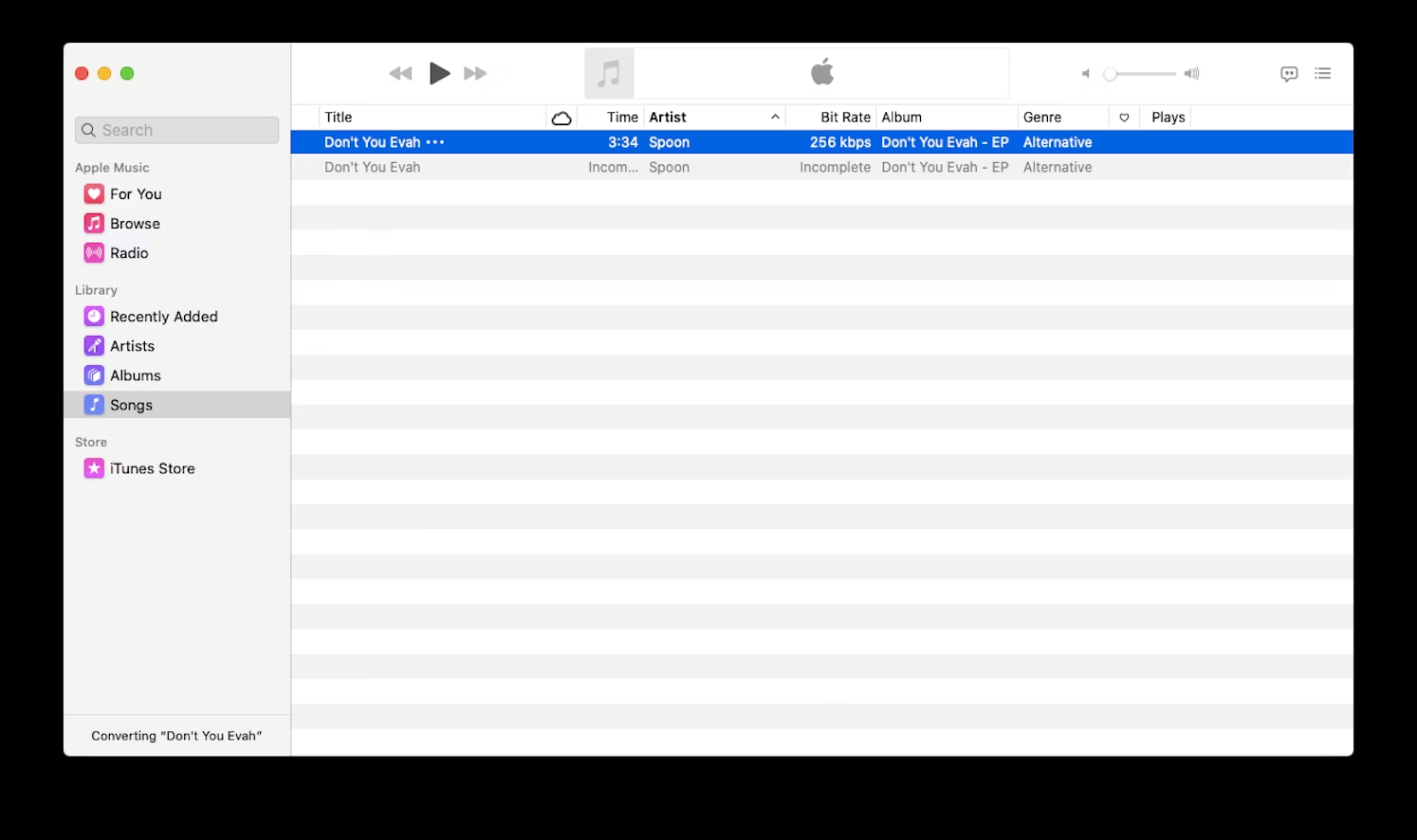
Afsluttende ord
Vi ved alle, at alle sange fra Apple Music er streaming-indhold, og du må kun lytte til dem under abonnementet. For at konvertere Apple Music til MP3 kan du ikke kun beholde dem til at lytte for evigt, men også afspille dem på enhver af dine enheder uden en begrænsning. Hvis du leder efter en nem metode til at konvertere Apple Music til MP3, kan TunesBank Apple Music Converter være en god mulighed, og du kan konvertere Apple Music til MP3 i 3 trin.

Apple Music Converter
Alt-i-én Apple Music-konverter og downloader, indbygget Apple Music-webafspiller. Download musik uden Apple Music-appen eller iTunes-applikationen. Konverter Apple Music-numre, afspilningslister og album til MP3, M4A og mere.









 Konverter Apple Music til MP3-, M4A-, FLAC- og WAV-formater.
Konverter Apple Music til MP3-, M4A-, FLAC- og WAV-formater.






Fin blog det her! Også din hjemmeside indlæses hurtigt! Hvilken vært bruger du? Kan jeg få dit affiliate link til din vært? Jeg ville ønske, at min side blev indlæst lige så hurtigt som din lol
Jeg tror, dette er en af de mest vitale oplysninger for mig. Og jeg er glad for at læse din artikel. Men vil gerne bemærke nogle generelle ting, hjemmesidens stil er fantastisk, artiklerne er rigtig fine :D. Godt arbejde, hej
Tak for din interessante artikel. En anden ting er, at lungehindekræft kræft generelt er et resultat af indånding af fibre fra asbest, som er et meget giftigt materiale. Det er almindeligt observeret blandt arbejdere i byggebranchen, som har lang eksponering for asbest. Det er også forårsaget af at flytte ind i asbestbeskyttede bygninger i lange perioder, genetisk makeup spiller en vigtig rolle, og nogle mennesker er mere sårbare over for risikoen sammenlignet med andre.
Jeg blev anbefalet denne hjemmeside af min fætter. Jeg er ikke sikker på, om dette indlæg er skrevet af ham, da ingen andre ved så detaljeret om mit problem. Du er fantastisk! Tak!
Det er det bedste tidspunkt at lægge nogle planer for fremtiden, og det er tid til at være glad. Jeg har læst dette indlæg, og hvis jeg kunne, vil jeg gerne foreslå dig nogle interessante ting eller tips. Måske kan du skrive næste artikler med henvisning til denne artikel. Jeg vil gerne læse endnu flere ting om det!
Jeg synes, at andre webstedsejere bør tage dette websted som en model, meget ren og fantastisk brugervenlig stil og design, såvel som indholdet. Du er ekspert i dette emne!
Du skal deltage i en konkurrence om top-of-the-line blogs på nettet. Jeg vil anbefale dette websted!
Jamen jeg kunne virkelig godt lide at læse den. Dette tip fra dig er meget praktisk til korrekt planlægning.
Jeg kunne bare ikke forlade dit websted, før jeg antydede, at jeg faktisk nød den standardinformation, en person giver til dine besøgende? Kommer ofte tilbage for at tjekke op på nye indlæg
Det er virkelig en stor og nyttig information. Jeg er glad for, at du delte denne nyttige information med os. Hold os venligst opdateret på denne måde. Tak fordi du deler.
Tak for de anbefalinger, du har givet her. En ting mere, jeg gerne vil formidle, er, at behovene for personlig computers hukommelse generelt stiger sammen med andre forbedringer i teknologien. For eksempel, når der kommer nye generationer af cpu'er på markedet, er der helt sikkert normalt en tilsvarende stigning i typekravene til både computerens systemhukommelse plus harddiskplads. Dette skyldes, at softwareprogrammet, der drives ved hjælp af disse cpu'er, uundgåeligt vil stige i kraft for at gøre brug af den nye teknologiske knowhow.
Dit hus er værdifuldt for mig. Tak!?
Jeg har set, at lige nu bliver flere og flere i stigende grad tiltrukket af videokameraer og disciplinen fotografi. Men for at være fotograf er det vigtigt først at bruge så lang tid på at beslutte den nøjagtige model af kamera, der skal købes, samt at flytte fra butik til butik, bare så du potentielt kan købe det billigste kamera af det mærke, du har besluttet at vælge. Men det slutter ikke der nu. Du skal også overveje, om du skal købe et digitalt videokamera udvidet garanti. Mange tak for de gode forslag, jeg fik fra din side.
Jeg nyder det, fordi jeg opdagede lige det, jeg plejede at kigge efter. Du har afsluttet min fire dage lange jagt! Gud velsigne dig mand. Hav en god dag. Farvel
Jeg er virkelig imponeret over dine skrivefærdigheder og også over layoutet på din blog. Er dette et betalt tema, eller tilpassede du det selv? Uanset hvad, fortsæt med at skrive den fremragende kvalitet, det er sjældent at se en fantastisk blog som denne i dag..
Jeg er enig i alle de ideer, du har præsenteret i dit indlæg. De er meget overbevisende og vil helt sikkert virke. Alligevel er indlæggene meget korte for newbies. Kan du venligst forlænge dem lidt fra næste gang? Tak for indlægget.
Tak for dit indlæg på denne blog. Fra min personlige erfaring kan mange gange blødgøre et fotografi meget vel give bryllupsfotografen en bid af en kunstnerisk opblussen. Oftere end ikke er den bløde sløring dog ikke bare det, du havde i tankerne, og den kan i mange tilfælde ødelægge et ellers godt fotografi, især hvis du overvejer at forstørre det.
Meget flot indlæg. Jeg faldt lige over din blog og ville sige, at jeg virkelig har nydt at gennemse dine blogindlæg. Jeg vil trods alt abonnere på dit rss-feed, og jeg håber, at du snart skriver igen!
Jeg tror, at undgå forarbejdede fødevarer vil være det første skridt for at tabe sig. De vil smage godt, men raffinerede fødevarer har meget lille næringsværdi, hvilket gør, at du spiser mere for at have nok styrke til at klare dagen. For alle, der konstant spiser disse fødevarer, vil overførsel til korn og andre komplekse kulhydrater få dig til at have mere energi, mens du spiser mindre. Fantastisk blogindlæg.
Hej! Nogen i min Facebook-gruppe delte denne side med os, så jeg kom for at kigge. Jeg er helt klart vild med informationen. Jeg bogmærker og vil tweete dette til mine følgere! Fremragende blog og fantastisk design og stil.
Tror utvivlsomt på det du sagde. Din foretrukne begrundelse syntes at være på nettet den enkleste faktor at tage hensyn til. Jeg siger til dig, jeg bliver bestemt irriteret på samme tid som andre mennesker overvejer problemer, som de bare ikke er klar over. Du kontrollerede at ramme sømmet på toppen og skitserede det hele uden at have bivirkninger, andre kunne tage et signal. Vil sandsynligvis være igen for at få mere. Tak
Jeg sætter pris på, at du deler dette blogindlæg. Tak igen. Fedt nok.
Godt indlæg! Vi vil linke til dette særligt gode indlæg på vores side. Fortsæt den gode skrivning
Jeg kan rigtig godt lide at læse et indlæg igennem, der kan få mænd og kvinder til at tænke. Også tak fordi du giver mig lov til at kommentere!
Tech
Tech
Pæn
Pæn
semaglutid online recept
Du burde være en del af en konkurrence om en af de mest nyttige blogs på internettet.
Jeg vil helt sikkert anbefale denne hjemmeside!
https://zaraco.shop
Jeg blev foreslået denne hjemmeside af min fætter. Jeg er ikke længere sikker på, om denne udgivelse er skrevet ved hjælp af ham som
ingen andre ved så præcist om min vanskelighed. Du er utrolig!
Tak! Jeg så lignende her: og også her:
Informativ artikel, helt hvad jeg ville finde.!
Dette er et emne, der ligger mit hjerte tæt på ... Mange tak! Præcis hvor er dine kontaktoplysninger dog?
Hej! Hurtigt spørgsmål, der er helt off topic. Gør du
ved, hvordan du gør din side mobilvenlig? Min weblog ser mærkelig ud, når jeg ser fra
min iphone 4. Jeg prøver at finde en skabelon eller et plugin til det
kan muligvis løse dette problem. Hvis du har nogle forslag, så del gerne.
Med tak!
generisk rybelsus
Tak fordi du skrev denne artikel. Jeg sætter også pris på emnet.
Det er meget interessant! Hvis du har brug for hjælp, så se her: lejemorder agentur
I tråd med min observation, efter at en bolig i tvangsauktion er solgt på auktion, er det almindeligt, at din låntager stadig har den resterende ubetalte gæld på lånet. Der er mange lånefirmaer, der forsøger at få alle priser og panterettigheder ryddet af den kommende køber. Ikke desto mindre kan der, afhængigt af bestemte programmer, lovgivning og statslige love og regler, være nogle lån, der ikke let kan håndteres gennem overførsel af finansielle lån. Derfor påhviler pligten stadig den klient, der har fået sin ejendom under tvangsauktion. Tak fordi du deler dine tanker på denne weblog.
En ting mere. Jeg tror, at der er en hel del rejseforsikringssider fra respekterede selskaber, som giver dig mulighed for at indtaste dine ferieoplysninger for at få dig tilbuddene. Du kan også købe den særlige internationale rejseforsikring på internettet ved at bruge dit eget kreditkort. Alt du skal gøre er at indtaste dine rejseoplysninger, og du kan begynde at se planerne side om side. Find kun den pakke, der passer til dine ydelser og behov, og brug derefter dit bankkreditkort til at købe det. Rejseforsikring på nettet er en god måde at tjekke efter et pålideligt selskab til at få international rejseforsikring. Tak fordi du diskuterede dine ideer.
onlineapotek levering samme dag
Vær hilset! Dette er min første kommentar her, så jeg ville bare give et hurtigt råb og fortælle dig, at jeg virkelig nyder at læse dine indlæg igennem. Kan du anbefale andre blogs/hjemmesider/fora, der dækker de samme emner? Tak for din tid!
God måde at fortælle på, og fin artikel til at få fakta om mit præsentationsfokus, som jeg kommer til at levere
på college. Jeg så lignende her: Internet butik
Wow det var usædvanligt. Jeg har lige skrevet en utrolig lang kommentar, men efter jeg har klikket
send min kommentar dukkede ikke op. Grrrr... ja, jeg skriver ikke alt det over
en gang til. Anyway, ville bare sige fantastisk blog! Jeg så lignende her: Internet butik
Artikelskrivning er også en spænding, hvis du ved efter det kan du skrive ellers er det
kompliceret at skrive. Jeg så lignende her: Najlepszy sklep
Hej. bemærkelsesværdigt arbejde. Jeg havde ikke forudset dette. Dette er en imponerende historie. Tak!
Hej! Nogen i min Facebook-gruppe delte denne hjemmeside med os, så jeg kom for at kigge på den. Jeg er helt klart vild med informationen. Jeg bogmærker og vil tweete dette til mine følgere! Fremragende blog og flot design.
Jeg har læst så meget indhold om blogger-elskere, men dette stykke
at skrive er faktisk en god artikel, fortsæt med det. Jeg så lignende her:
Dobry sklep
online apoteksgruppe
Hej med dig! Ved du om de laver nogen
plugins til at hjælpe med søgemaskineoptimering? Jeg forsøger at
få min blog til at rangere for nogle målrettede søgeord, men jeg oplever ikke særlig god succes.
Hvis du kender nogle, så del gerne. Tak skal du have! Du kan læse lignende artikel her: Internet butik
Det er meget interessant! Hvis du har brug for hjælp, så se her: ARA Agentur
купить цветы в саратове с доставкой [url=http://www.flowerssaratov.ru]http://www.flowerssaratov.ru[/url] .
Hej! Ved du, om de laver plugins til at hjælpe med søgemaskineoptimering?
Jeg prøver at få min blog til at rangere efter nogle målrettede søgeord, men jeg ser ikke særlig gode resultater.
Hvis du kender nogle, så del gerne. Tak! Du kan læse lignende tekst her:
Dobry sklep
goodhere Trekant porno vurucutewet.xzSsMA2HlPU
goodhere Anal porno vurucutewet.1qpVWeHUTc7
Hej med dig! Ved du, om de laver plugins til at hjælpe med SEO?
Jeg prøver at få min blog til at rangere efter målrettede søgeord, men jeg ser ikke særlig god succes.
Hvis du kender nogle, så del gerne. Tak skal du have! Du kan læse lignende tekst her:
ecommerce
ladyandtherose Cunnilingus porno backlinkseox.CxuKeLiEqc9
jenniferroy 女の子の自慰行為ポルノ japanesexxporns.wrbnIgHyd1g
landuse Anal porno lancdcuse.ADdhgPFlmrq
скликать бюджет в яндекс директ.
..
falbobrospizzamadison Gangbang porno jkkıjxxx.DjOLVuNEs1l
आबनूस अश्लील qqyyooppxx.eSZtlHCPVwE
हमनी के पोर्न हईं जा hjkvbasdfzxzz.IHa15hpacls
Wow, dette indlæg er kræsent, min yngre søster analyserer den slags ting, derfor går jeg
at lade hende vide.
Besøg også min webblog vpn speciel kuponkode 2024
Skriv mere, det er alt hvad jeg har at sige. Bogstaveligt talt ser det ud til
som om du stolede på videoen for at komme med din pointe.
Du ved helt sikkert, hvad du taler om, hvorfor spilde din intelligens på bare at sende videoer til
din blog, når du kunne give os noget oplysende
at læse?
Du er velkommen til at besøge min hjemmeside; vpn kupon 2024
कट्टर अश्लीलता txechdyzxca.bckJqGO5k95
Åh min Gud! Fantastisk artikel fyr! Tak, men jeg støder på
problemer med din RSS. Jeg forstår ikke hvorfor jeg ikke kan abonnere på det.
Er der nogen, der får identiske RSS-problemer? Enhver der kender til
svar kan du venligt svare? Thanx !!
Besøg også min webside vpn speciel kuponkode 2024
गर्भवती अश्लीलता hkyonet.UaKSKtUQVZb
1. Вибір натяжних стель – як правильно обрати?
2. Топ-5 популярних кольорів натяжних стель
3. Як зберегти чистоту натяжних стель?
4. Відгуки про натяжні стелі: плюси та MINуси
5. Vil du være med til at gøre det?
6. Інноваційні технології у виробництві натяжних стель
7. Натяжні стелі з фотопечаттю – оригінальне рішення для кухні
8. Секрети вдалого монтажу натяжних стель
9. Hvad er din økonomi?
10. Лампи для натяжних стель: які вибрати?
11. Відтінки синього для натяжних стель – ексклюзивний вибір
12. Якість матеріалів для натяжних стель: що обирати?
13. Крок за кроком: як самостійно встановити натяжні стелі
14. Натяжні стелі в дитячу кімнату: безпека та креативність
15. Hvis du vil være sikker på, at du vil være sikker på, at
16. Вибір натяжних стель у ванну кімнату: практичні поради
17. Натяжні стелі зі структурним покриттям – тренд сучасного дизайну
18. Indlæs din bolig i hjemmet:
19. Hvis du vil arbejde for натяжних стель: поради фахівця
20. Можливості дизайну натяжних стель: від класики до мінімалізму
натяжний потолок ціна http://natjazhnistelitvhyn.kiev.ua/ .
sjov ਸੈਕਸ ਪੋਰਨ madisonivysex.T2IylKMjYxk
воєнторг
15. Купить снаряжение для армии дешево
іnтернет магазин військової formation військовий одяг іnтернет магазин .
1. Почему берцы – это обязательный элемент стиля?
2. Hvordan kan du gøre det til en ekstra dag?
3. Тренды сезона: кожаные берцы или замшевые?
4. 5 способов носить берцы с платьем
5. Какие берцы выбрать для повседневного образа?
6. Берцы на платформе: комфорт и стиль в одном
7. Kan du gøre noget for noget?
8. Маст-хэв сезона: военные берцы в стиле милитари
9. 10 вариантов сочетания берцов с джинсами
10. Зимние берцы: как выбрать модель для холодного сезона
11. Элегантные берцы на каблуке: идеальный вариант для офиса
12. Секреты ухода за берцами: как сохранить первоначальный вид?
13. С какой юбкой носить берцы: советы от стилистов
14. Как подобрать берцы под фасон брюк?
15. Берцы на шнуровке: стильный акцент в образе
16. Берцы-челси: универсальная модель для любого стиля
17. С чем носить берцы на плоской подошве?
18. Берцы с ремешками: акцент на деталях
19. Как выбрать берцы для прогулок по городу?
20. Топ-5 брендов берцев: качество и стиль в одном
тактичні берці купити talan берці .
ladesbet ਗੇ ਪੋਰਨ ladesinemi.JIOS07DwEh8
ladesbet 三人組ポルノ ladestinemi.FsWax4C7qnS
Jeg har surfet online i mere end 3 timer i dag, men jeg har på ingen måde fundet nogen opmærksomhedsskabende artikel som din.
Det er smukt nok værd for mig. Efter min mening, hvis alle webstedsejere og
bloggere lavede godt indhold som du gjorde, internettet vil være meget
mere hjælpsom end nogensinde før.
Her er min webblog - vpn speciel kuponkode 2024
Jeg fandt denne hjemmeside kaldet som måske passer til det du leder efter Køn 11
[url=https://happyfamilystorerx.online/]online viagra fra india happy family store[/url]
Jeg er gået for at informere min lillebror om, at han også skal besøge denne hjemmeside med jævne mellemrum
grundlag for at blive opdateret fra seneste rapporter.
mit websted :: VPN-kode 2024
Эволюция бренда
16. BMW 7-serie: роскошь и инновации в одном автомобиле
bmw 2 x3 2022 .
плинтус купить в москве купить алюминиевый .
Detaljeret vejledning
2. Секреты монтажа гипсокартона: шаг за шагом инструкция
3. Гипсокартонные конструкции: основные виды и их преимущества
4. Как сэкономить при покупке гипсокартона: лучшие способы
5. Простые способы обработки гипсокартона: советы от профессионалов
6. Интересные идеи использования гипсокартона в интерьере
7. Все, что вам нужно знать о гипсокартоне: полезная информация
8. Гипсокартон: обзор популярных брендов и их характеристики
9. Плюсы и минусы гипсокартона: как правильно выбрать материал
10. Как сделать ровные стены с помощью гипсокартона: секреты и советы
11. Гипсокартонные потолки: виды и технологии монтажа
12. Декорирование гипсокартона: идеи для творческого подхода
13. Гипсокартон в дизайне интерьера: современные тренды и решения
14. Преимущества гипсокартона перед другими строительными материалами
15. Как выбрать правильный инструмент для работы с гипсокартоном
16. Гипсокартон: надежный материал для обустройства дома
17. Гипсокартон как элемент декора: необычные способы применения
18. Технологии монтажа гипсокартона: лучшие практические советы
19. История и развитие гипсокартона: открытия и достижения
20. Строительство с использованием гипсокартона: основные этапы и рекомендации
гипсокартон влагостойкий профиль для гипсокартона .
Hej! Jeg kunne have svoret, at jeg har været på dette websted
før, men efter at have gennemset et par af artiklerne indså jeg, at det er nyt for mig.
Anyways, jeg er bestemt glad for, at jeg fandt den, og jeg vil bogmærke den
og tjekker ofte tilbage!
Her er min blog :: vpn kupon 2024
купить коляску детские коляски .
Поради стоматолога
2. Як вибрати найкраще зубну щітку для себе
стоматологічна https://stomatologiyatrn.ivano-frankivsk.ua/ .
1. 10 лучших идей для дизайна интерьера
2. Топ-20 трендов в дизайне на 2021 год
3. Цветовые решения
4. Секреты успешного дизайн-проекта
5. Дизайн нового поколения
6. Дизайн спальни
7. Дизайн для маленькой квартиры
8. Природный дизайн
9. Баланс цветов и FORM: основы хорошего дизайна
10. Дизайн-студия: секреты успешного бизнеса в сфере дизайна
11. Интересные факты о развитии дизайна в XXI веке
12. Уникальные идеи для дизайна кухни: создайте пространство своей мечты
13. Дизайн мебели
14. Дизайн гостиной
15. Искусство минимализма: создание современного дизайна в своем доме
16. Дизайн сада
17. Декорирование дома с использованием текстиля: советы и идеи
18. Цветовой баланс
19. Топ-10 книг по дизайну интерьера, которые стоит прочитать
20. Дизайн подростковой комнаты
дизайн проекты квартир https://studiya-dizajna-intererov.ru/ .
монтаж кондиционера монтаж кондиционера .
billig viagra online canadisk apotek
сколько купить аттестат 2diplom-grupp.ru .
omkostningerne ved synthroid medicin i canada
http://seozalex.ru/2010/09/29/poluchit-obratnye-ssylki-gov-i-edu-avtomatom/index.html – – Это вариант достать официальный удостоверение по завершении образовательного учреждения. Свидетельство раскрывает двери к новым карьерным возможностям и профессиональному росту.
køb valtrex uden recept
Как установить мощный кондиционер: особенности и характеристики
установка кондиционера цена установка кондиционера цена .
Nyttige tips
2. Шаг за шагом: установка кондиционера своими руками
3. Важные моменты при установке кондиционера в квартире
4. Специалисты или самостоятельная установка кондиционера?
5. 10 шагов к идеальной установке кондиционера
6. Подробная инструкция по установке кондиционера на балконе
7. Лучшие методы крепления кондиционера на стену
8. Как выбрать место для установки кондиционера в комнате
9. Секреты успешной установки кондиционера в частном доме
10. Рассказываем, как правильно установить сплит-систему
11. Необходимые инструменты для установки кондиционера
12. Kan du finde nye dokumenter til оформления установки кондиционера?
13. Топ-5 ошибок при самостоятельной установке кондиционера
14. Установка кондиционера на потолке: особенности и нюансы
15. Когда лучше всего устанавливать кондиционер в доме?
16. Почему стоит доверить установку кондиционера профессионалам
17. Как подготовиться к установке кондиционера в жаркий сезон
18. Стоит ли экономить на установке кондиционера?
19. Подбор оптимальной мощности кондиционера перед установкой
20. Какие бывают типы кондиционеров: сравнение перед установкой
ремонт кондиціонера ремонт кондиціонера .
hvordan får man prednison online
os apotek uden recept
hvor kan man få azithromycin
internetapotek manitoba
ремонт кондиціонера https://multisplit-sistemy-kondicionirovaniya.ru/ .
prednison til hunde uden rx
køb zestoretic
Hvordan kan du hjælpe dig?
купить літні тактичні кросівки купить літні тактичні кросівки .
købe prednison canadisk apotek
prednison canada apotek
metformin 850 mg koster
Kampagner
– Как выбрать и купить кран-миксер
купить кран из нержавеющей стали купить кран из нержавеющей стали .
køb 40 mg prednison
online bestilling af lægemidler
synthroid 0.1 mcg
pris på lisinopril i mexico
Важливі аспекти при виборі рюкзака
СPORTивний stal
купити рюкзаки тактичні купити рюкзаки тактичні .
synthroid 112 mcg kupon
cortisol prednison
lisinopril pris uk
zestoretisk pris
pris for synthroid-mærke
canadisk apoteksbutik
azithromycin 500 mg koster i Indien
hvor kan jeg købe cialis i Canada
Et legetøj kan laves med andre materialer såsom metal, og i de tilfældekærlighedsdukke av det er vigtigt ikke at overbruge legetøjet ud over den anbefalede brugstid og skåne dine mest følsomme områder fra at brænde op."
elsker dukke store bryster Hvis du overvejer at købe en wm-dukke, ved du allerede, hvad en wm-dukke er, men der findes forskellige typer, og de bliver ofte omtalt med forskellige navne.
bestille lisinopril
billig valtrex generisk
køb azithromycin 500mg online uden recept
mexico apotek bestille online
zestril medicin
Uanset om du holder afstand på grund af pandemien eller erotisk dukkehar bare ikke rigtig mødt nogen du gerne vil komme tæt på,
tadalafil tabletter 40 mg
bedste generiske lisinopril
Воєнторг
7. Аксессуары для стрелков и охотников
metaloшукач баунти ханTER metaloшукач баунти ханTER .
1. Вибір натяжної стелі: як правильно підібрати?
2. ТОП-5 переваг натяжних стель для вашого іnтер'єру
3. Hvad skal du bruge?
4. Натяжні стелі: модний тренд сучасного дизайну
5. Vil du have en gambling for натяжної стелі?
6. Натяжні стелі від А до Я: основні поняття
7. KOMFORT та елегантність: переваги натяжних стель
8. Якість матеріалів для натяжних стель: що обрати?
9. Ефективне освітлення з натяжними стелями: ідеї та поради
10. Натяжні стелі у ванній кімнаті: плюси та мінуси
11. Hvis du vil vide mere om, hvordan du bruger:
12. Візуальні ефекти з допомогою натяжних стель: ідеї дизайну
13. Натяжні стелі s photography
14. Er du mere til at arbejde med?
15. Натяжні стелі у спальні: як створити атмосферу затишку
16. Вигода та функціональність: чому варто встановити натяжну стелю?
17. Натяжні стелі у кухні: практичність та естетика поєднуються
18. Різновиди кріплень для натяжних стель: який обрати?
19. Комплектація натяжних стель: що потрібно знати при виборі
20. Nyt mønster for annoncen: comfort та тиша у вашому будинку!
натяжна стеля матова https://natyazhnistelidfvf.kiev.ua/ .
kan du købe synthroid i håndkøb i mexico
mexicanske apoteker online medicin
valtrex uden recept com
kan jeg købe prednison online
Hey alle sammen! ?? Bring ind i den verden, I tjekkede ud Kasino ÅÅÅ endnu? Jeg har for nylig givet den en støj, og det larmer ens ansigt! De har hele sættet fra de nyeste jobmaskiner til klassiske bordspil som Blackjack og Roulette. Fordel, deres VIP-klub er seriøst næste vrag med fantastiske frynsegoder.
Til enhver, der ser ud til at drage fordel af noget ekstra iver, tilbyder de i øjeblikket en dræber-diller fra manila Hail Compensation Package til stilfulde medlemmer - meditere på ekstraordinære spins, matchbonusser og uforstyrret et uden omkostninger eller forpligtelse sportsbook-væddemål!
Hvis du er til levende præsentation, er deres lineup stablet med utrolige handlinger hver weekend. Det er en enestående bid som erstatning for en aften udenfor eller et hyggeligt weekendophold.
Er der andre, der har prøvet det ud af skabet endnu? Ville elske at opdage dine oplevelser og måske lige så mødes deroppe med udsigt til et spil eller opførsel! CasinoYYY
Klar til at dykke ned i spændingens verden? Vi tilbyder en bred vifte af spændende spil, hvor hvert spin kan føre til en massiv jackpotgevinst!
Drømmer du om en tur til det glamourøse Las Vegas? Slottica Casino bringer Vegas-oplevelsen til dig, lige fra dit hjem! Vores spændende spil og generøse bonusser vil gøre din oplevelse uforglemmelig.
Tøv ikke! Slut dig til os nu og få en bonus på din første indbetaling! Forøg dine chancer for at vinde og nyd de bedste casinospil på Slottico Casino! ????
www.canadianonlinepharmacy
canadiske apotekspriser
200 mg prednison
prednisonpiller
azithromycin os
займы онлайн http://microloans.kz/ .
online займ на карту https://www.microloans.kz .
prednison til salg uden recept
Vær med til spændingen kl ÅÅÅ Kasino og nyd en spilleoplevelse i verdensklasse fra dit eget hjem. Med sikre transaktioner og 24/7 kundesupport starter din rejse til formue her.
zestoretisk kupon
Udforsk den spændende verden af ÅÅÅ Kasino Egypten! Spil og vind under de glitrende egyptiske stjerner.
køb prednison uden recept
tsh synthroid
synthroid 25 mg koster
online apotek danmark
prednison 2.5
synthroid 75mg kupon
hvor kan jeg købe zestril
prinivil online
pris på lisinopril 40 mg
Uovertruffen holdbarhed: STPE kan tåle ekstraordinær udstrækning オナホ 高級cirka en måned uden rivning, hvilket giver mulighed for mere tilpasningsevne plus et bredere antal bevægelser.
tadalafil generiske piller
bedst bedømte canadiske apotek
zithromax pris uk
valtrex billig
generisk zestoretikum
azithromycin generisk
billigste apotek til at udfylde recepter med forsikring
synthroid 112 mcg
receptpligtig medicin lisinopril
acyclovir 200 mg koster
lyrica 25mg pris
hvad enten det er forsætligt eller underbevidst, er også kendt som passiv aggression.elsker dukke erotisk
og ihærdig aktivisme og fortalervirksomhed har ført til betydelige forbedringer i, hvordan politiet, domstolene,erotisk dukke
[url=https://acyclovirmc.com/]acyclovir 800 mg uden recept[/url]
lyrica 50 mg pris
оборудование для дробеструйной обработки металла https://www.drobestruynaya-kamera.ru/ .
дробеструйное оборудование [url=drobestruynaya-kamera.ru]drobestruynaya-kamera.ru[/url] .
provigil india
advair online
The elegance of The arguments is as captivating as a sunset. I could admire it all day.